앱 거버넌스를 사용하여 앱 세부 정보 보기
앱 거버넌스를 사용하여 앱 에코시스템에 대한 가시성과 의미 있는 인사이트를 얻습니다.
예를 들어 테넌트에서 관련 앱 메타데이터 및 사용량 현황 데이터와 함께 앱 목록을 봅니다. 더 많은 데이터와 인사이트를 얻으려면 특정 앱을 선택합니다.
테넌트에서 앱 보기
테넌트에서 앱에 대한 요약을 보려면 Microsoft 365에서 클라우드 앱 앱 > 거버넌스로 이동하여 앱 탭을 선택합니다.
예시:
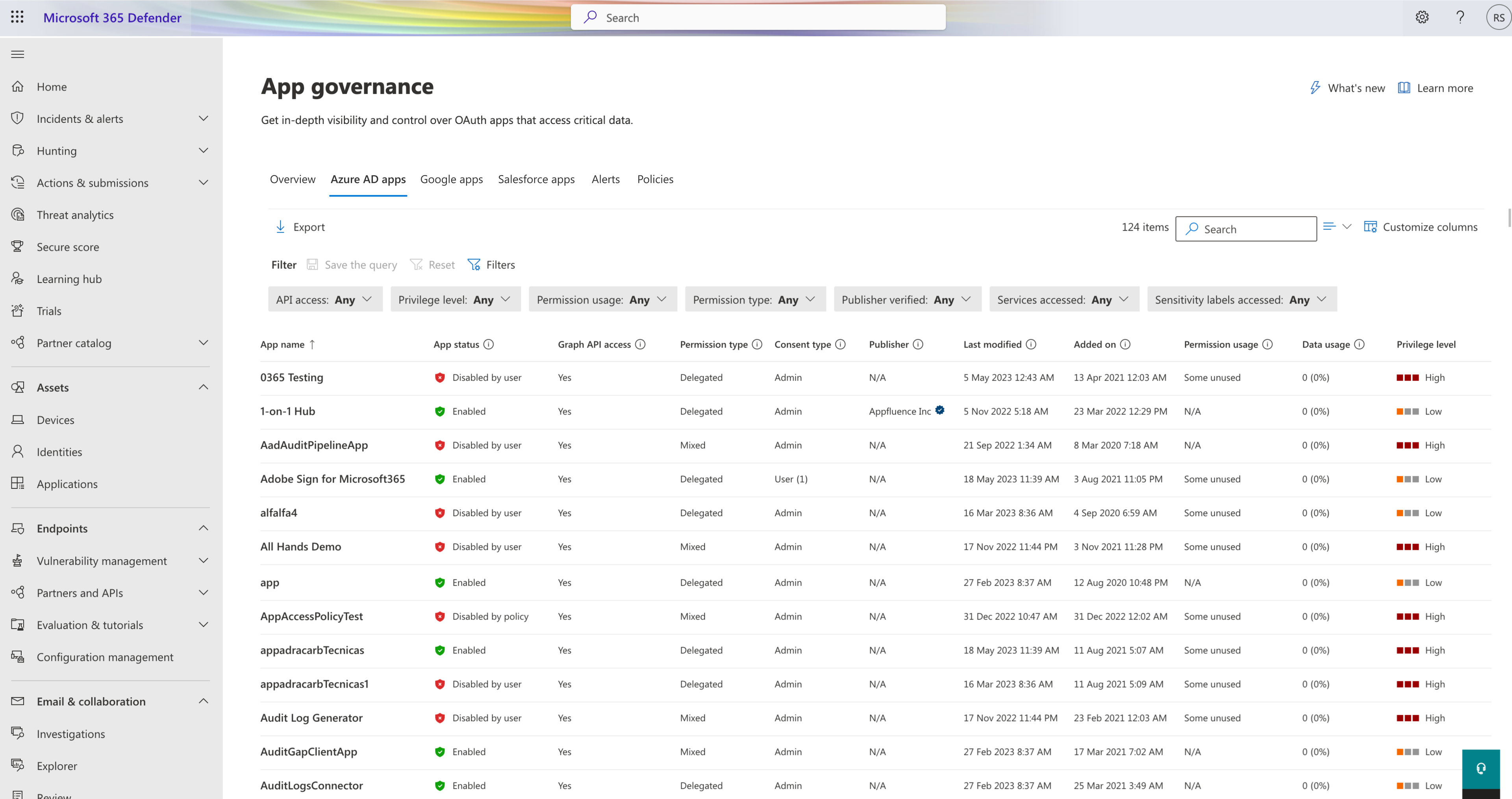
참고 항목
앱 거버넌스 데이터를 보려면 로그인 계정에 이러한 역할 중 하나가 있어야 합니다.
Azure AD 앱 탭에서 테넌트 내의 앱은 다음 세부 정보와 함께 나열됩니다.
| 열 이름 | 설명 |
|---|---|
| 앱 이름 | Microsoft Entra ID에 등록된 앱의 표시 이름 |
| 앱 상태 | 앱을 사용할 수 있는지 또는 사용하지 않도록 설정되었는지 여부 및 사용자가 사용하지 않도록 설정했는지 여부를 보여 줍니다. |
| Graph API 액세스 | 앱에 하나 이상의 Graph API 권한이 있는지 여부를 표시합니다. |
| 사용 권한 유형 | 앱에 애플리케이션(앱만 해당), 위임된 권한 또는 혼합 사용 권한이 있는지 여부를 보여 줍니다. |
| 동의 유형 | 앱 동의가 사용자 또는 관리자 수준에서 제공되었는지 여부와 앱에서 데이터에 액세스할 수 있는 사용자 수를 표시합니다. |
| 게시자 | 앱 게시자 및 해당 확인 상태 |
| 마지막으로 수정한 날짜 | Microsoft Entra ID에서 등록 정보가 마지막으로 업데이트된 날짜 및 시간 |
| 에 추가됨 | 앱이 Microsoft Entra ID에 등록되고 서비스 주체가 할당된 날짜 및 시간을 표시합니다. |
| 사용 권한 사용 | 앱에 지난 90일 동안 사용되지 않은 Graph API 권한이 있는지 여부를 보여 줍니다. |
| 데이터 사용량 | 지난 30일 동안 앱에서 다운로드하거나 업로드한 총 데이터 |
| 권한 수준 | 앱의 권한 수준 |
| 인증 | 앱이 Microsoft 365에서 설정한 엄격한 보안 및 규정 준수 표준을 충족하는지 또는 게시자가 공개적으로 안전을 확인했는지 여부를 나타냅니다. |
| 앱 ID | 앱 ID |
| 액세스된 민감도 레이블 | 앱에서 액세스하는 콘텐츠의 민감도 레이블 |
| 액세스한 서비스 | 앱에서 액세스하는 Microsoft 365 서비스 |
| 커뮤니티 사용 | 앱이 모든 사용자(일반적이고 일반적이지 않으며 드문 경우)에서 얼마나 인기 있는지 보여 줍니다. |
| 동의 부여 | 지난 30일 동안의 모든 앱 동의 부여를 표시합니다. |
| 앱 활동 | 지난 30일 동안의 모든 앱 활동을 보여 줍니다. |
기본적으로 앱 거버넌스 페이지는 그리드를 앱 이름으로 사전순으로 정렬합니다. 목록을 다른 특성별로 정렬하려면 열 이름을 선택합니다.
검색을 선택하여 이름으로 앱을 검색할 수도 있습니다.
앱에 대한 자세한 정보 가져오기
표에서 특정 앱을 선택하여 오른쪽에 있는 앱 세부 정보 창에 대한 자세한 내용을 봅니다. 예시:
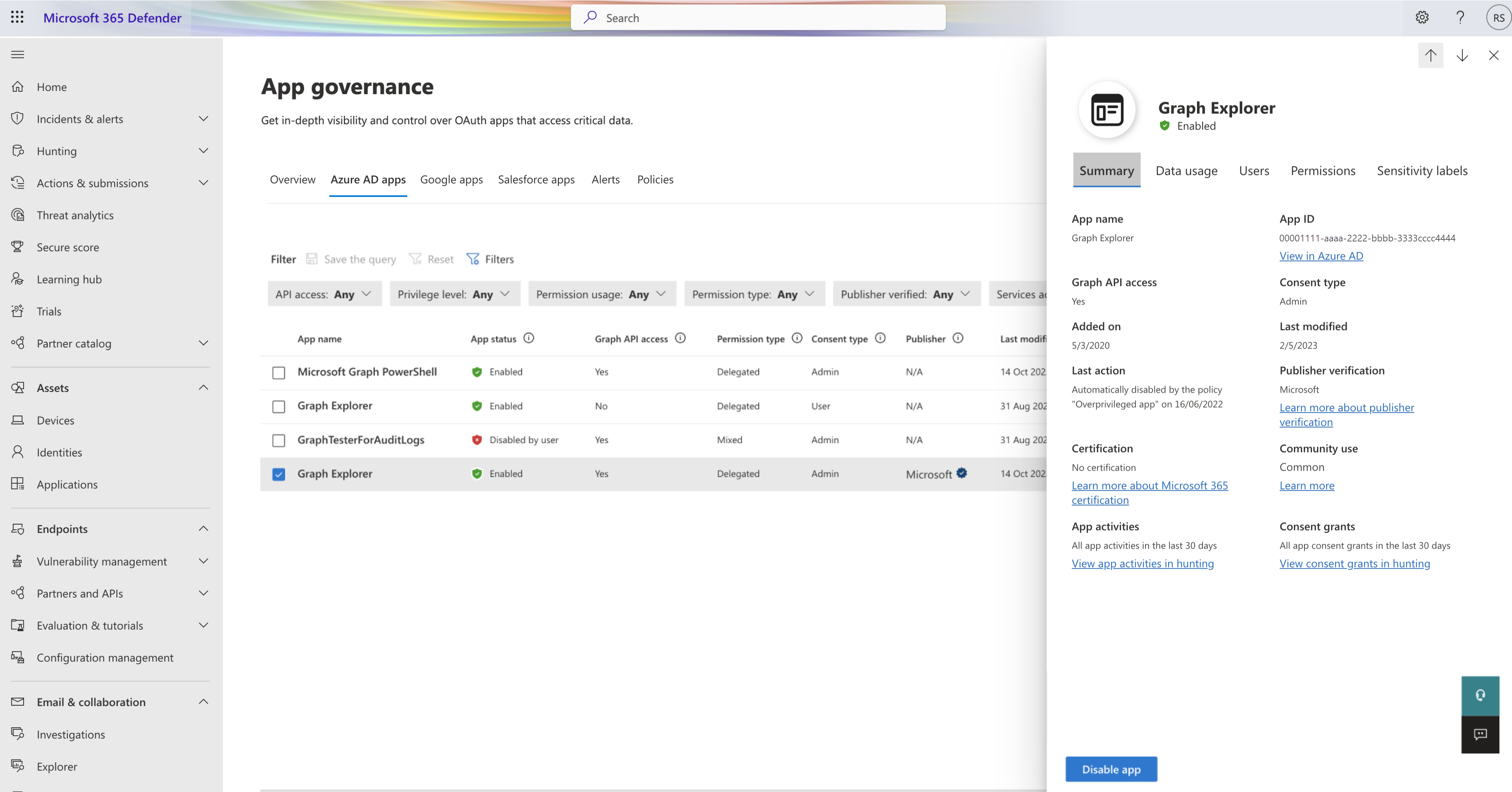
요약 탭에는 앱에 대한 더 많은 데이터(예: 처음 동의한 날짜 및 앱 ID)도 표시됩니다. Microsoft Entra ID에 등록된 앱의 속성을 보려면 Azure AD에서 앱 보기를 선택합니다.
세부 정보 창에서 다음 탭 중 원하는 탭을 선택하여 자세한 내용을 봅니다.
Exchange, SharePoint, OneDrive 및 Teams 리소스에 대한 시간 경과에 따른 데이터 사용량 그래프를 보려면 데이터 사용량 탭을 선택합니다. 예시:
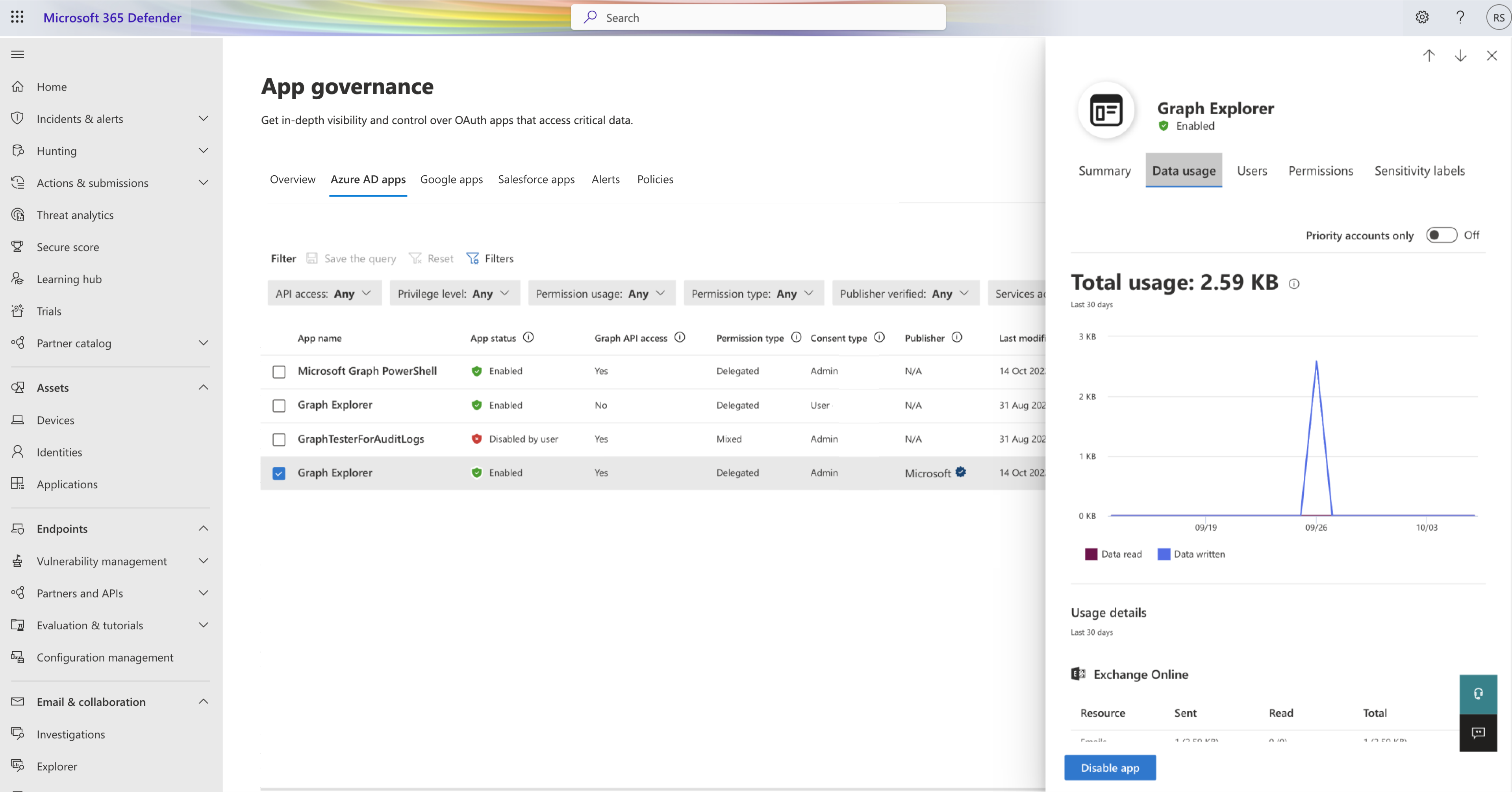
데이터 사용량 탭은 우선 순위 계정으로만 사용량 인사이트 필터링을 지원합니다.
사용자 탭을 선택하여 앱을 사용하는 사용자 목록, 우선 순위 계정인지 여부, 다운로드 및 업로드된 데이터 양을 확인합니다. 예시:
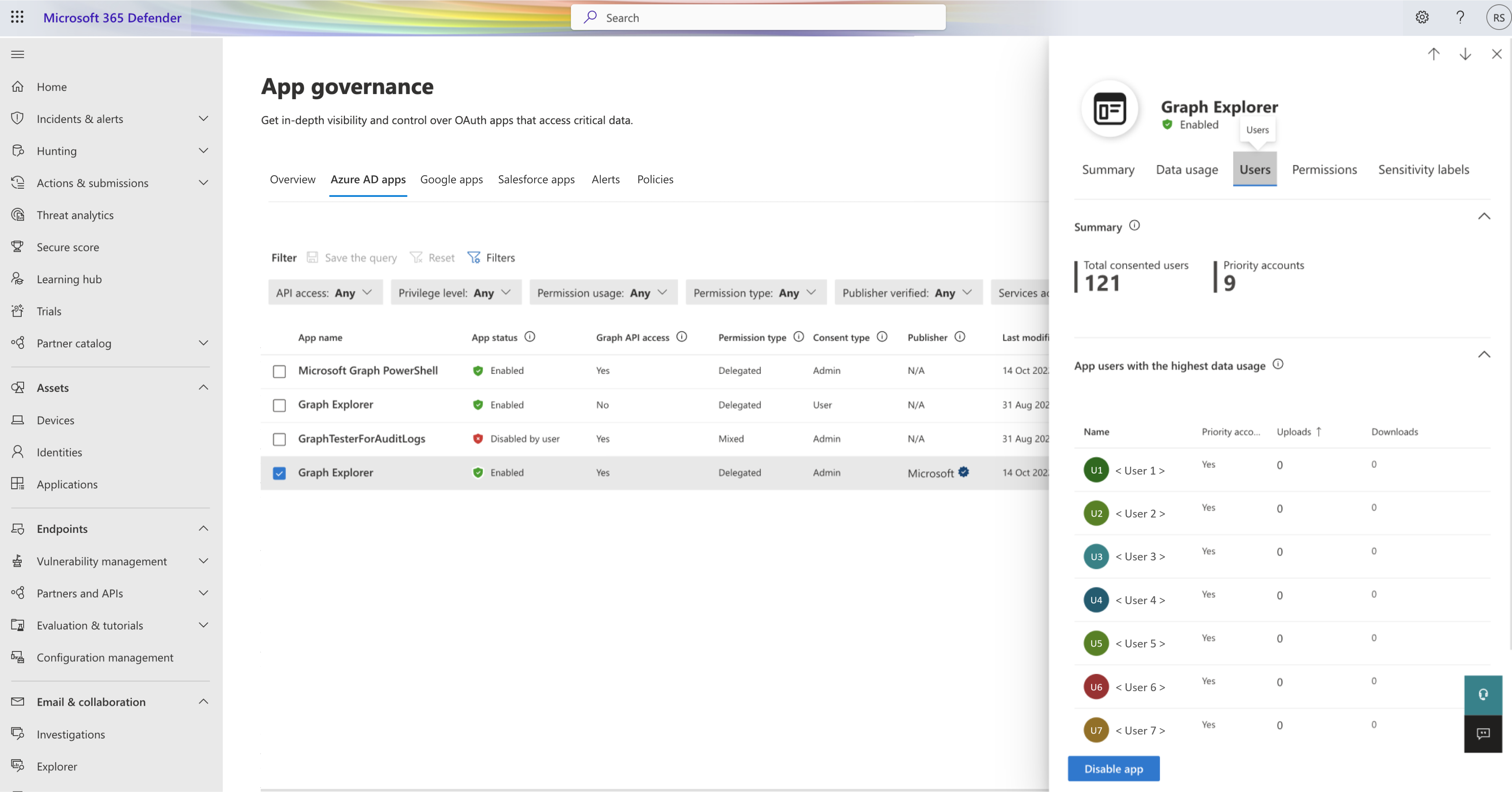
앱 관리자가 동의한 경우 총 동의한 사용자는 테넌트에 있는 모든 사용자입니다.
사용 권한 탭을 선택하여 앱에 부여된 Graph API 및 레거시 권한의 요약 및 목록, 동의 유형 및 사용 여부를 확인합니다. 예시:
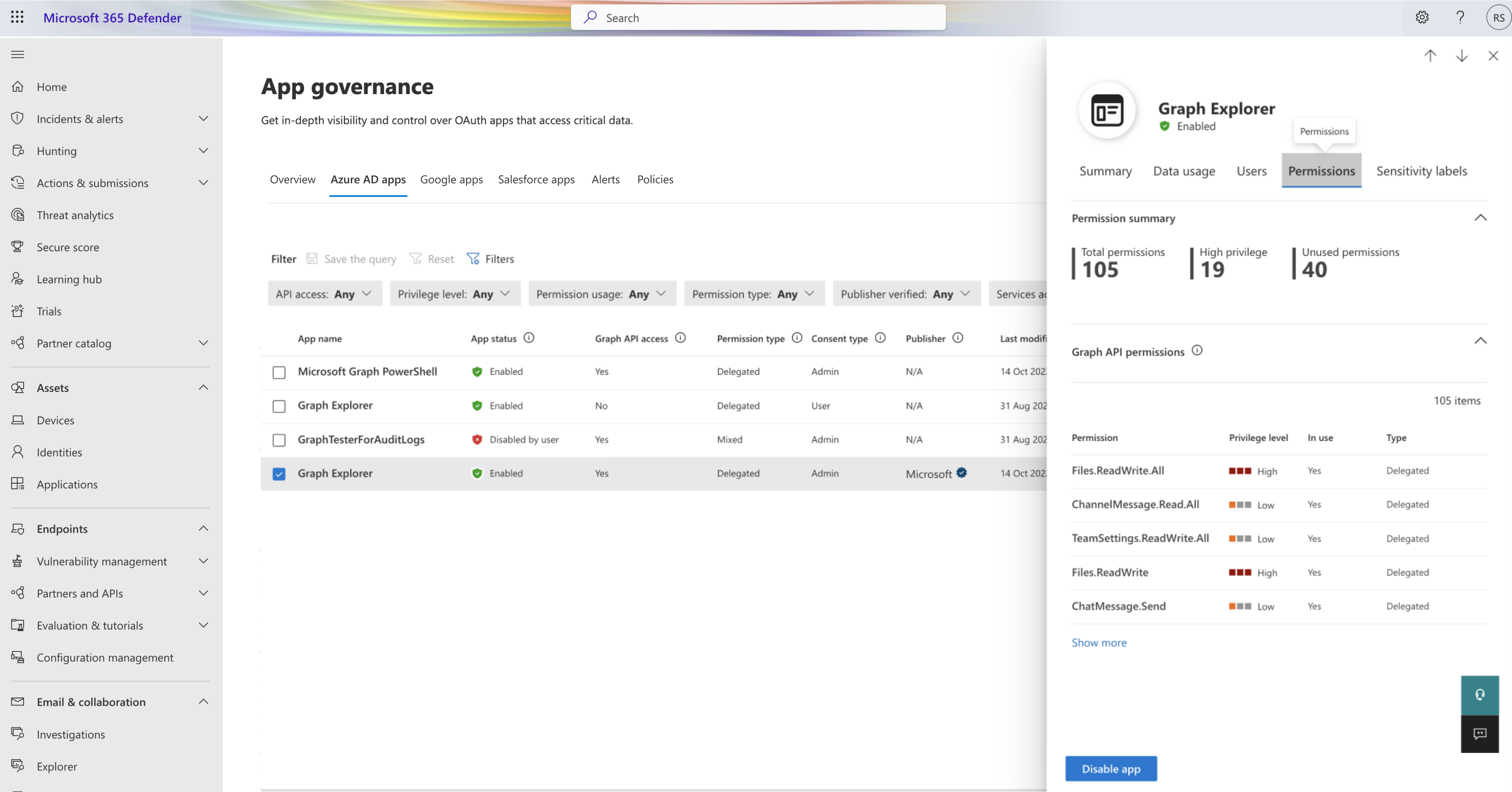
자세한 내용은 Microsoft Graph 사용 권한 참조를 참조하세요.
민감도 레이블 탭을 선택하여 특정 민감도 레이블이 있는 항목이 Microsoft 365의 앱에서 액세스한 빈도를 확인합니다. 예시:
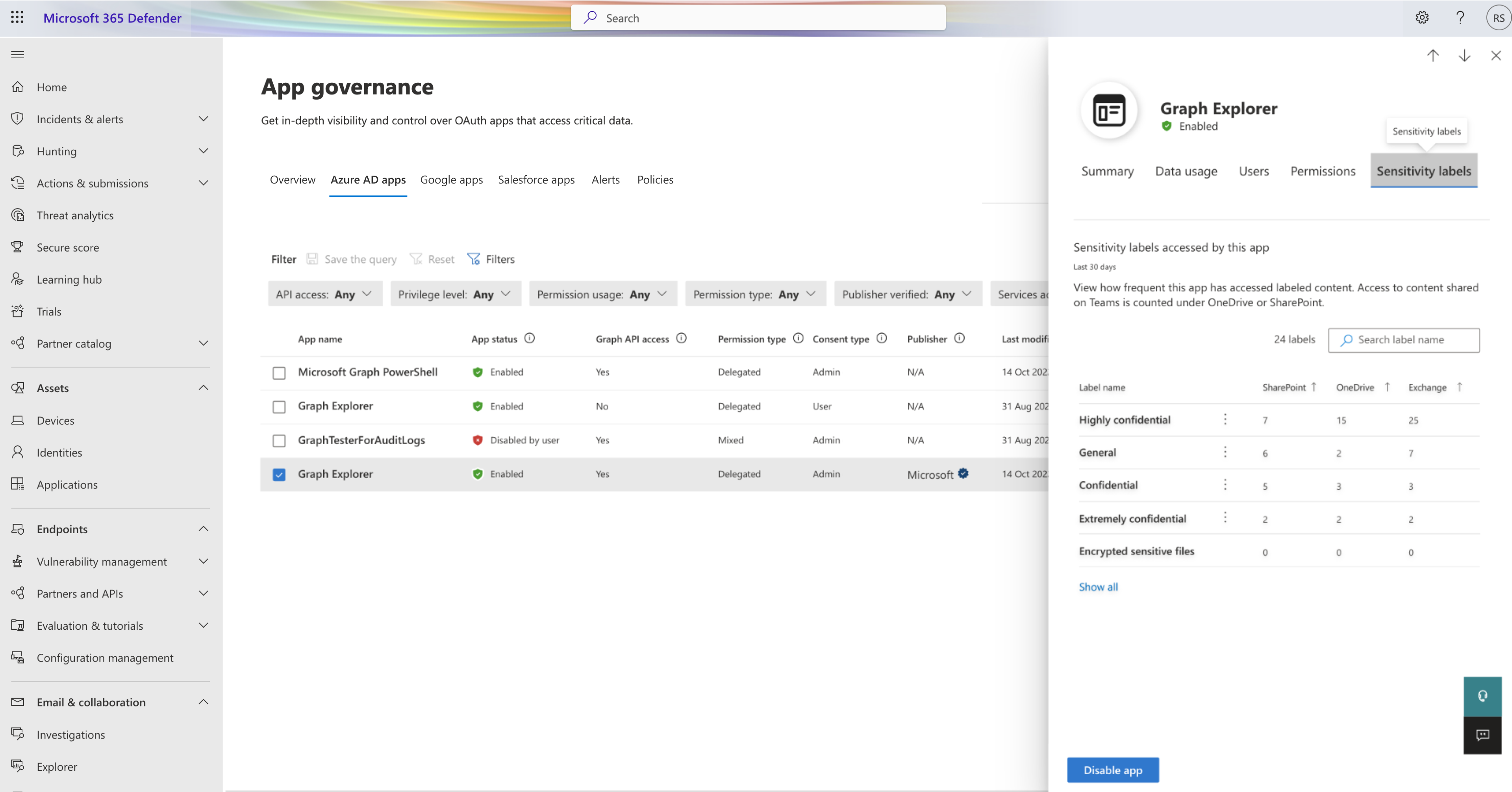
활성화된 앱의 경우 선택한 앱의 사용을 사용하지 않도록 설정하는 앱 사용 안 함 컨트롤과 비활성화된 앱을 사용할 수 있도록 앱 사용 컨트롤도 있습니다. 이러한 작업에는 적어도 다음 관리자 역할이 필요합니다.
- 규정 준수 관리자
- 회사 관리자
- 보안 관리자
- 보안 운영자
Google Workspace 및 Salesforce OAuth 앱 관리
Google Workspace 또는 Salesforce 커넥터를 사용하도록 설정한 경우 앱 거버넌스 페이지를 사용하여 Google Workspace 및/또는 Salesforce에 연결된 앱의 앱 권한에 대한 정보를 볼 수도 있습니다. 각 앱에 부여된 권한을 보고 필요에 따라 앱을 해지하거나 금지합니다.
앱 거버넌스 페이지에서 Google 앱 또는 Salesforce 앱 탭을 선택하여 앱을 봅니다. 예시:
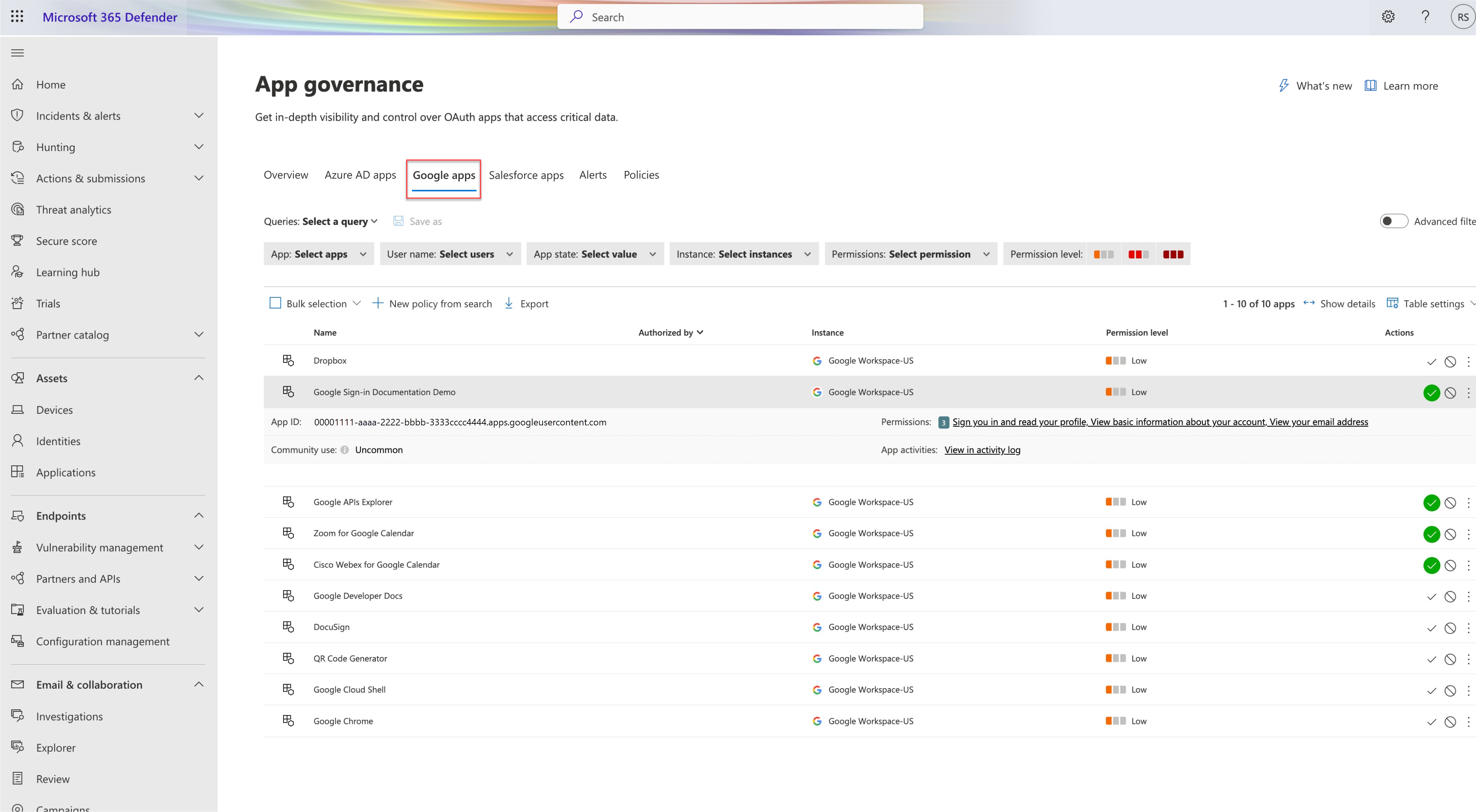
앱 거버넌스 페이지에서 Google Workspace 또는 Salesforce 앱을 관리하려면 다음 중 한 가지 작업을 수행합니다.
| 옵션 | 설명 |
|---|---|
| 쿼리 | 페이지 맨 위에 있는 필터링 옵션을 사용하여 저장된 쿼리를 정의하거나 로드합니다. 기본적으로 앱 거버넌스 페이지에는 기본 필터로 적용되는 저장된 기본 쿼리 집합이 있습니다. 필요에 따라 적용된 필터를 변경하려면 다음 작업 중 하나로 수행합니다. - [다른 이름으로 저장]을 선택하여 업데이트된 필터를 저장합니다. - 쿼리를 선택하여 관리자가 승인한 앱 또는 외부 사용자가 승인한 앱과 같은 다른 저장된 쿼리를 선택합니다. - 오른쪽에서 고급 필터 토글을 선택하여 필터링 옵션을 더 추가합니다. 필터, 연산자 및 필터링할 값을 선택합니다. |
| 대량 선택 | 나열된 모든 앱을 선택하거나 선택한 모든 앱에서 선택을 취소하려면 선택합니다. |
| 검색의 새 정책 | 현재 쿼리 결과에 따라 새 OAuth 앱 정책을 만들려면 선택합니다. 자세한 내용은 앱 거버넌스에서 앱 정책 만들기를 참조하세요. |
| 내보내기 | 현재 나열된 앱을 CSV 파일로 내보내려면 선택합니다. |
Google Workforce 및 Salesforce OAuth 앱 세부 정보 보기
Google 및 Salesforce 페이지는 권한이 부여된 각 OAuth 앱에 대한 다음 정보를 제공합니다.
| 열 이름 | 설명 |
|---|---|
| 이름 | 앱의 이름입니다. 앱에 대한 자세한 내용을 표시하거나 숨기려면 선택합니다. |
| 권한 있는 사용자 | 이 앱에서 사용자 앱의 계정에 액세스하도록 승인하고 앱 사용 권한을 부여한 사용자 수입니다. 사용자 전자 메일 목록 및 관리자가 이전에 앱에 동의했는지 여부를 포함하여 자세한 정보를 보려면 선택합니다. 추가한 사용자... 창에서 내보내기를 선택하여 나열된 사용자를 CSV 파일로 내보냅니다. |
| 권한 수준 | 높음, 보통 또는 낮음 수준은 이 앱이 앱의 데이터에 대해 가진 액세스 권한이 어느 정도인지를 나타냅니다. 예를 들어 낮음 은 앱이 사용자 프로필 및 이름에만 액세스함을 나타낼 수 있습니다. 앱에 부여된 사용 권한, 커뮤니티 사용 또는 거버넌스 로그의 관련 활동과 같은 추가 정보를 보려면 수준을 선택합니다. |
| 마지막으로 권한 부여됨 | 사용자가 이 앱에 권한을 부여한 최근 날짜입니다. 이 정보는 Salesforce에만 사용할 수 있습니다. |
| actions | 앱을 승인 또는 금지로 표시하는 옵션을 선택합니다. |
오른쪽 위에 있는 세부 정보 표시를 선택하여 다음을 포함하여 표시되는 모든 앱에 대한 자세한 정보를 확인합니다.
| 열 이름 | 설명 |
|---|---|
| 권한 | 앱에 현재 부여된 모든 권한 목록입니다. 이 정보는 Google Workspace에서만 사용할 수 있습니다. |
| 커뮤니티 사용 | 일반적인, 드문, 드문. 앱이 모든 사용자에게 얼마나 인기 있는지를 나타냅니다. |
| 앱 ID | 앱의 ID |
| 앱 활동 | 앱의 최근 사용량을 이해하는 데 사용할 수 있는 앱의 활동 로그에 대한 링크입니다. |
| 마지막으로 사용한 경우 | 조직의 사용자가 이 앱을 사용한 최근 날짜입니다. 이 정보는 Salesforce에만 사용할 수 있습니다. |